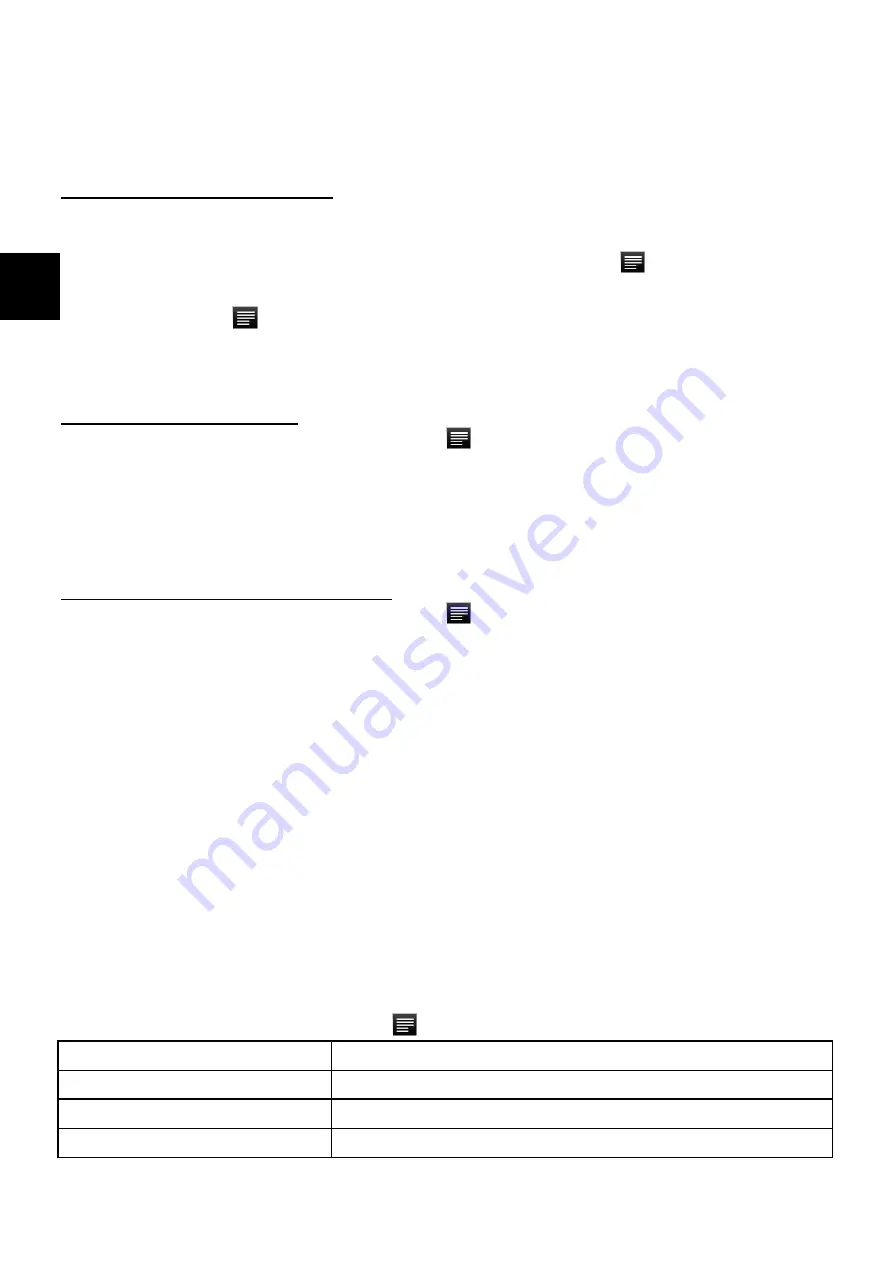
DE
Accounts verwalten
Sie können mehr als einen Account einrichten und diese Accounts durch
Überprüfung von Information zu den Accounts, Hinzufügen weiterer
Accounts oder Löschen von Accounts verwalten.
Neuen Account hinzufügen
Folgen Sie den nachstehenden Schritten, um einen neuen Account
hinzuzufügen.
(1) Starten Sie das E-Mail-Programm und berühren Sie
zur Anzeige der
Menüpunkte. Wählen Sie „Accounts“.
(2) Berühren Sie
zur Anzeige aller Menüpunkte, dann wählen Sie
„Account hinzufügen“.
(3) Folgen Sie den Schritten zur Einrichtung eines E-Mail-Accounts.
E-Mail Account löschen
(1) Im E-Mail-Programm berühren Sie
zur Anzeige der Menüpunkte.
(2) Berühren Sie „Accounts“ zur Anzeige aller E-Mail-Accounts.
(3) Halten Sie Ihren Finger auf dem zu löschenden Account, bis ein
Ausklappmenü angezeigt wird.
(4) Berühren Sie „Account löschen“ und dann „OK“ zur Bestätigung.
Accounteinstellungen überprüfen
(1) Im E-Mail-Programm berühren Sie
zur Anzeige der Menüpunkte.
(2) Berühren Sie „Accounts“ zur Anzeige aller E-Mail-Accounts.
(3) Halten Sie Ihren Finger auf dem zu überprüfenden Account, bis ein
Ausklappmenü angezeigt wird.
(4) Berühren Sie „Accounteinstellungen“ zur Anzeige aller Informationen zu
Einstellung. Sie können diese Einstellungen nun bearbeiten.
E-Mails anzeigen
Navigieren Sie nach dem Start des E-Mail-Programms zu Ihrer Mailbox.
y
In der Mailbox ziehen Sie den Finger über den Bildschirm, um durch die
E-Mail-Liste zu scrollen.
y
Berühren Sie eine E-Mail, um sie zu öffnen.
y
Halten Sie Ihren Finger auf der E-Mail, bis ein Ausklappmenü angezeigt
wird. Mit diesem Menü können Sie die E-Mail öffnen, beantworten,
weiterleiten oder löschen.
E-Mail-Menü
In der E-Mail-Liste berühren Sie
zur Anzeige des Menüs.
Aktualisieren
Aktualisieren der E-Mails.
Verfassen
Verfassen einer neuen E-Mail.
Accounts
Alle E-Mail-Accounts anzeigen.
Accounteinstellungen
Accounteinstellungen überprüfen.
Summary of Contents for XTENSE
Page 1: ......






























